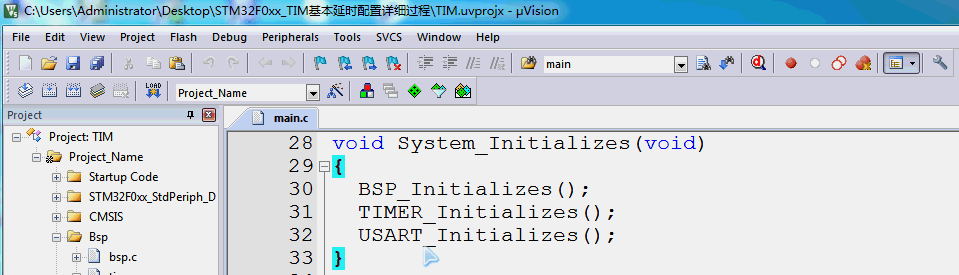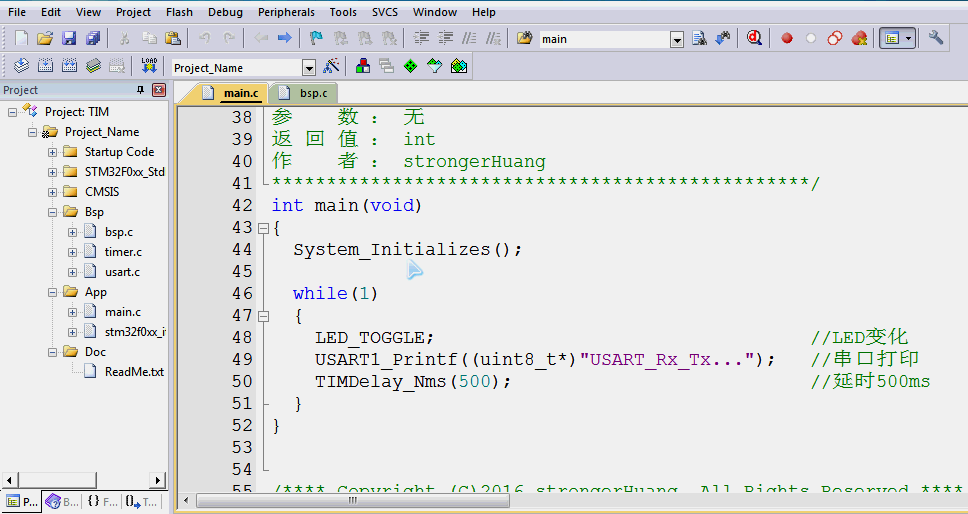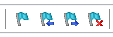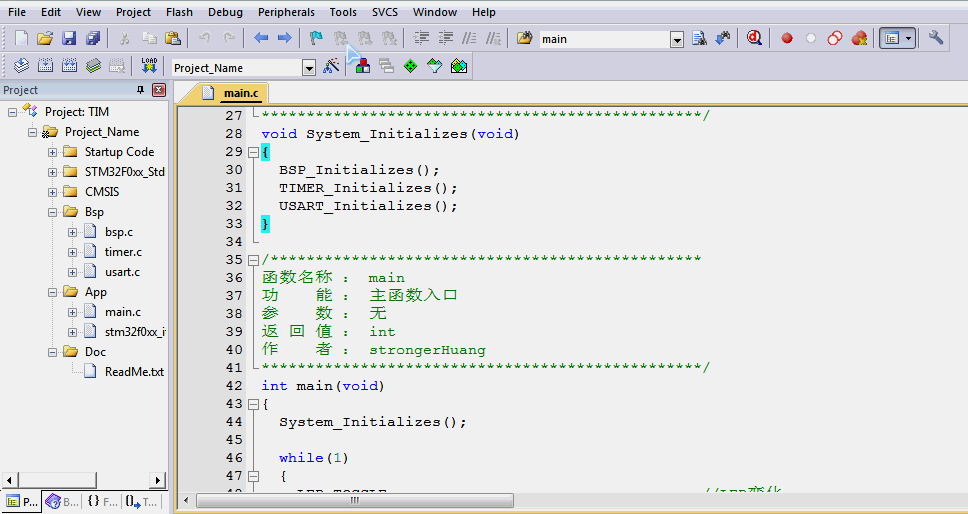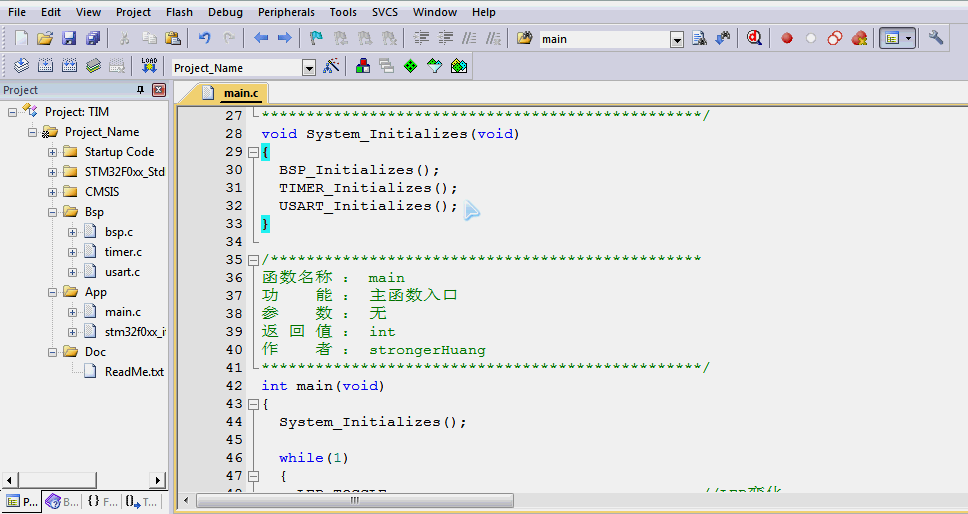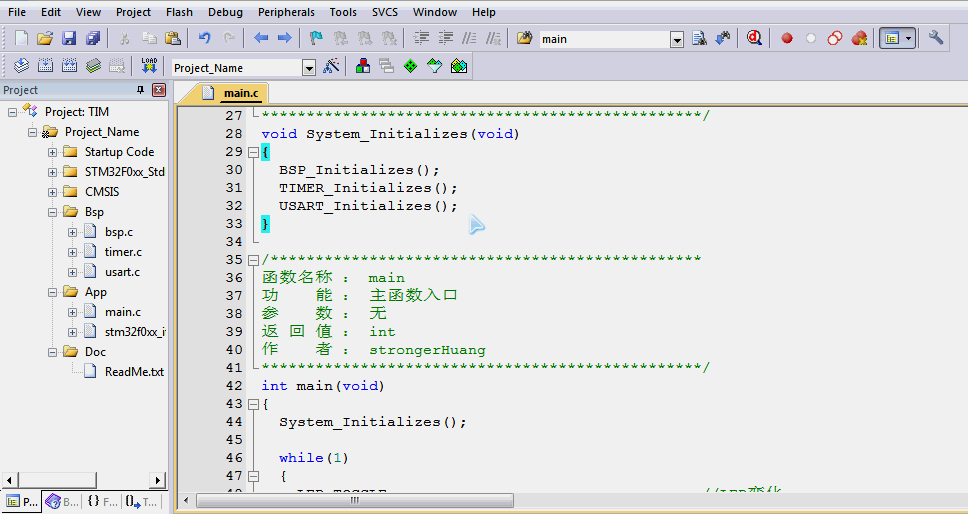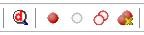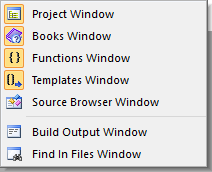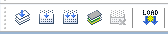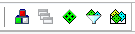Keil(MDK |
您所在的位置:网站首页 › uVision 编译按钮是哪一个 › Keil(MDK |
Keil(MDK
|
推荐
分享一个大神的人工智能教程。零基础!通俗易懂!风趣幽默!还带黄段子!希望你也加入到人工智能的队伍中来!http://www.captainbed.net/strongerhuang
我的网站:https://www.strongerhuang.com 我的知乎:https://www.zhihu.com/people/strongerHuang.com
推荐在我的公众号「strongerHuang」或网站(www.strongerhuang.com)阅读以下教程: Keil系列教程01_Keil介绍、下载、安装与注册 Keil系列教程02_新建基础软件工程 Keil系列教程03_主窗口和工具栏详细说明 Keil系列教程04_菜单概述 Keil系列教程05_工程目标选项配置(一) Keil系列教程06_工程目标选项配置(二) Keil系列教程07_Configuration(一) Keil系列教程08_Configuration(二) Keil系列教程09_调试仿真 Keil系列教程10_文件类型及相关描述 Keil系列教程11_工程窗口图标说明 Keil系列教程12_map文件全面解析 Keil系列教程13_创建多目标工程 Keil系列教程14_创建多工程工作空间 Keil系列教程15_编辑窗口右键菜单选项说明···
Ⅰ、写在前面 Toolbars工具栏其实就是在菜单下面一行一行的快捷图标按钮,这些快捷按钮之所以归为工具栏里面,在于它们使用的频率较高。比如编译按钮,这个按钮在我们编程的时候使用的频率是相当高,其他快捷按钮同样也经常使用。
本文说的Toolbars工具栏和大部分上位机软件(如:Keil、IAR、VS、STM32CubeMX等)一样,只是工具栏的多少不同,工具栏中快捷按钮的多少不同而已。
本文虽然以Keil MDK-ARM V5为例来讲述,其实Keil MDK-ARM 其它版本,以及Keil C51的各个版本也有同样工具栏,功能也一样。因此,本文也适合它们。
本文内容已经整理成PDF文件,提供给大家下载: http://pan.baidu.com/s/1nuJ0RDR Ⅱ、本文要点 本文将详细讲述的Keil开发环境中的两项工具栏,如下图: 第一行:文件工具栏(File Toolbar) 第二行:编译工具栏(Build Toolbar)
打开Keil软件默认是可以看见两行工具栏,如果没有看见,可以通过View菜单打开即可,如下图:
工具栏的快捷按钮默认情况下,大部分快捷按钮都有对应的快捷键,在下面讲述的过程中,也会将有快捷键的列出来(本文不讲述快捷键,该系列教程专门整理快捷键的文章)。 Ⅲ、工具栏详细说明 我将两项工具栏分为10类(如下图),从左到右分别来进行讲述每一个快捷按钮的意思。当然,简单的按钮只简述一下,复杂一点的会重点讲述。 1.文件操作类按钮 这一类按钮可以说在大部分上位机软件都可见,比较简单,不过多描述。 新建文件夹 Ctrl + N 打开文件 Ctrl + O 保存当前文件 Ctrl + S 保存所有文件 无 剪切 Ctrl + X 复制 Ctrl + C 粘贴 Ctrl + V 2.文件编辑跳转类按钮 撤销恢复按钮比较常用,可以使用快捷键代替。 撤销编辑 Ctrl + Z 恢复编辑 Ctrl + Y 跳转到上一步 Ctrl + - 跳转到下一步 Ctrl + Shift + -
撤销恢复动画效果:
跳转动画效果: 3.书签类按钮 书签的作用主要是标记位置方便查看。 添加书签 Ctrl + F2 跳转到上一个书签 Shift + F2 跳转到下一个书签 F2 清空所有书签 Ctrl + Shift + F2
书签动画效果: 4.选中行操作类按钮 选中行操作的作用主要就是为了使选中行缩进、注释。 插入缩进(Tab) Tab 取消缩进(Tab) Shift + Tab 确定注释 无 取消注释 无
缩进动画效果:
注释动画效果: 5.查找文本类按钮 查找文本意思就是搜索,比较简单,也比较常用。 查找所有文本 Ctrl + Shift + F 查找文本输入框 无 查找单个文本 Ctrl + F 增加搜索 Ctrl + I 6.关于仿真类按钮 这些按钮针对仿真时,对文本进行标记作用。 打开/关闭调试 Ctrl + F5 插入断点 F9 失能单个断点 Ctrl + F9 失能所有断点 无 取消所有断点 Ctrl + Shift + F9 7.窗口配置类按钮 窗口 无 配置 无
窗口按钮支持快速打开/关闭某些窗口,具体见下图: 8.关于编译类按钮 这些按钮使用频率较高,特别对于F7快捷键。 编译当前文件(单个) Ctrl + F7 编译目标文件(修改过的) F7 编译所有目标文件(重新编译) 无 编译多个工程文件(多工程) 无 停止编译 无 下载软件 F8 9.工程选项类按钮 工程目标选择框 无 工程目标选项(配置) Alt + F7
一个工程下面可以建立多个目标,工程目标选择框是选择工程目标所使用。通常对于初学者工程来说,一个工程下一般只有一个目标。因此,初学者通常在工程目标选择下拉选项中只看到一个目标。 一个工程目标中重要的配置参数(如:输出Hex、选择ST-Link等)都在工程目标选项(配置) 中。本文只讲述这个按钮的功能,关于“工程目标选项(配置)”具体内容,我将单独整理一篇文章。 10.工程项目管理类按钮 单工程管理 无 多工程管理 无 管理运行时环境 无 选择软件包 无 安装软件支持包 无
工程项目管理关于初学者来说,只是单工程项目,主要使用第一个按钮,其他按钮基本上不使用。
上面说的多工程管理,就是所谓的工作空间管理。
关于选择软件包,这个按钮是Keil uVision5软件新增的一个按钮,也是Keil uVision5软件的一个特点。
至此,上面就是关于Keil开发环境中两项工具栏:文件工具栏(File Toolbar) 和 编译工具栏(Build Toolbar)中所有快捷按钮的全部内容。 Ⅳ、说明 每一种工具的功能都是需要自己亲自实践,并长期使用才能达到灵活运用的地步,不建议死记硬背。若要了解更多关于Keil的使用教程,可以进入我微信公众号或博客查看。
以上内容仅供参考,若有不对之处,敬请谅解。 Ⅴ、最后 我的网站:https://www.strongerhuang.com 我的微信公众号(ID:strongerHuang)还在分享STM8、STM32、Keil、IAR、FreeRTOS、UCOS、RT-Thread、CANOpen、Modbus…等更多精彩内容,如果想查看更多内容,可以关注我的微信公众号。
 微信公众号
微信公众号
|
【本文地址】
今日新闻 |
推荐新闻 |